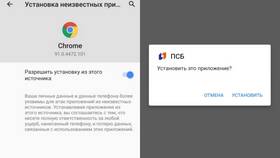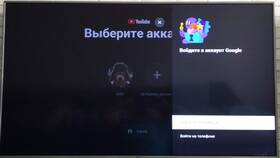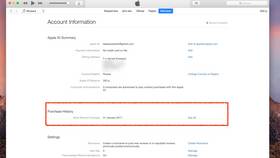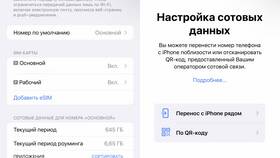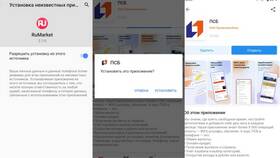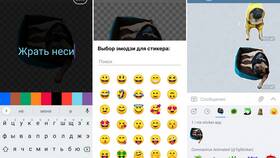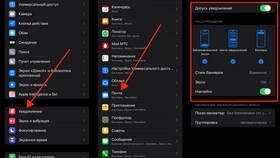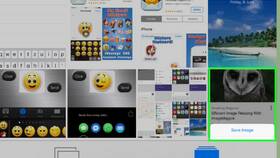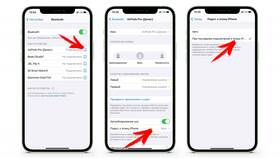Настройка стикеров в Telegram на устройствах iPhone позволяет персонализировать процесс общения и эффективно организовать свои наборы стикеров. Рассмотрим основные возможности управления стикерами в iOS-версии мессенджера.
Содержание
Добавление новых стикерпаков
- Откройте любой чат в Telegram
- Нажмите на иконку смайлика рядом с полем ввода сообщения
- Перейдите во вкладку со стикерами
- Нажмите на кнопку "+" в правом нижнем углу
- Выберите "Поиск стикеров" или перейдите по ссылке на стикерпак
- Нажмите "Добавить" под нужным набором
Управление существующими наборами
Изменение порядка стикерпаков
- Откройте панель стикеров в любом чате
- Нажмите и удерживайте нужный набор
- Перетащите его в желаемую позицию
- Отпустите для сохранения нового порядка
Удаление стикерпаков
- Нажмите и удерживайте ненужный набор стикеров
- Выберите "Удалить" в появившемся меню
- Подтвердите действие
Создание собственных стикеров
- Откройте диалог с ботом @Stickers
- Отправьте команду /newpack
- Следуйте инструкциям бота
- Загружайте изображения в формате PNG с прозрачным фоном
- Назначьте эмодзи для каждого стикера
- Опубликуйте набор командой /publish
Требования к изображениям
| Формат | PNG с прозрачным фоном |
| Размер | 512x512 пикселей |
| Размер файла | Не более 512 KB |
Настройка быстрого доступа
Для удобного использования часто применяемых стикеров:
- Откройте панель стикеров
- Найдите часто используемый стикер
- Нажмите и удерживайте его
- Выберите "Закрепить"
- Закрепленные стикеры будут отображаться вверху панели
Решение распространенных проблем
| Стикеры не добавляются | Проверьте соединение с интернетом и обновите приложение |
| Недостаточно места | Удалите неиспользуемые наборы для освобождения памяти |
| Пропал стикерпак | Попробуйте найти и добавить его заново через поиск |
Правильная настройка стикеров на iPhone значительно упрощает процесс общения в Telegram, позволяя быстро находить нужные изображения и эффективно организовывать свои коллекции.